ハードドライブへのアクセスを回復し、ハードドライブを開けないエラーを修正する方法

この記事では、ハードドライブが故障した場合に、アクセスを回復する方法をご紹介します。さあ、一緒に進めていきましょう!
多くのAndroidユーザーは、電話を完全に使用できない「緊急電話のみ」や「サービスなし」に直面することがよくあります。このようなシナリオでは、電話をかけたり受けたりすることも、テキストメッセージを送受信することもできません。データサービスも利用できないと、さらに厄介になります。
この包括的なガイドを使用すると、Androidデバイスで緊急電話のみを修正し、サービスの問題を修正することはできません。これが二度と島に取り残されないようにするための最良の解決策を得るために最後まで読んでください。
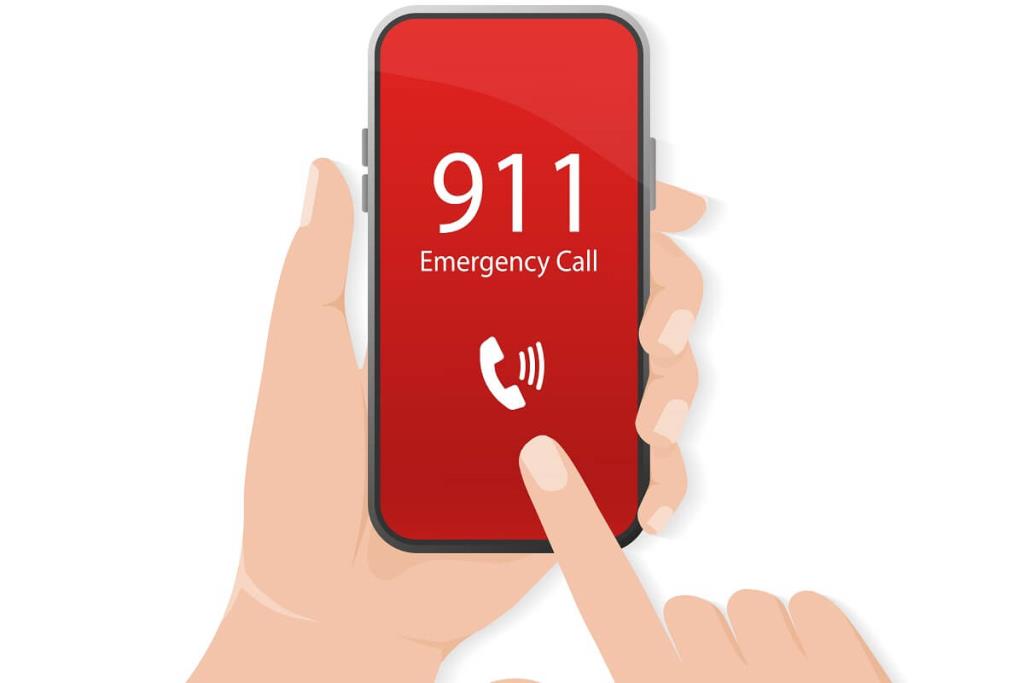
コンテンツ
あなたがアンドロイドユーザーであるならば、あなたはあなたの人生の中で少なくとも一度は「緊急電話のみでサービスなし」の問題に遭遇したに違いありません。これはネットワーク関連の問題であり、電話やテキストメッセージで誰かに連絡することを制限しています。ユーザーがモバイルデータを使用する必要があり、Wi-Fi接続から離れている場合、ユーザーの間でさらに問題が発生します。
このような問題が発生する理由はたくさん考えられます。お住まいの地域でネットワークの問題に直面している場合、破損したSIMカードを使用している場合、またはキャリアの問題に直面している場合。あなたはこの問題に直面しなければならないかもしれません。携帯電話会社のサービスの料金を再請求または支払っていない場合、ネットワークプロバイダーはあなたの番号の機能の呼び出しを停止できます。
この問題の理由がわかったので、それを修正するためのさまざまな方法について説明しましょう。緊急コールのみの問題が解決されるまで、各方法に従う必要があります。
スマートフォンの再起動は、Androidデバイスの問題を修正するための最も簡単で効率的なソリューションです。以下の手順に従って、電話を再起動してみてください。
1.シャットダウンオプションが表示されるまで、携帯電話の電源ボタンを長押しします。
2.「再起動」オプションをタップして、電話を再起動します。

または、デバイスの「フライトモード」をオンにして、ネットワーク接続を更新することもできます。 詳細な手順は以下のとおりです。
1.モバイルの「設定」を開き、リストから「接続」オプションをタップします。

2.「フライトモード」オプションを選択し、横にあるボタンをタップしてオンにします。
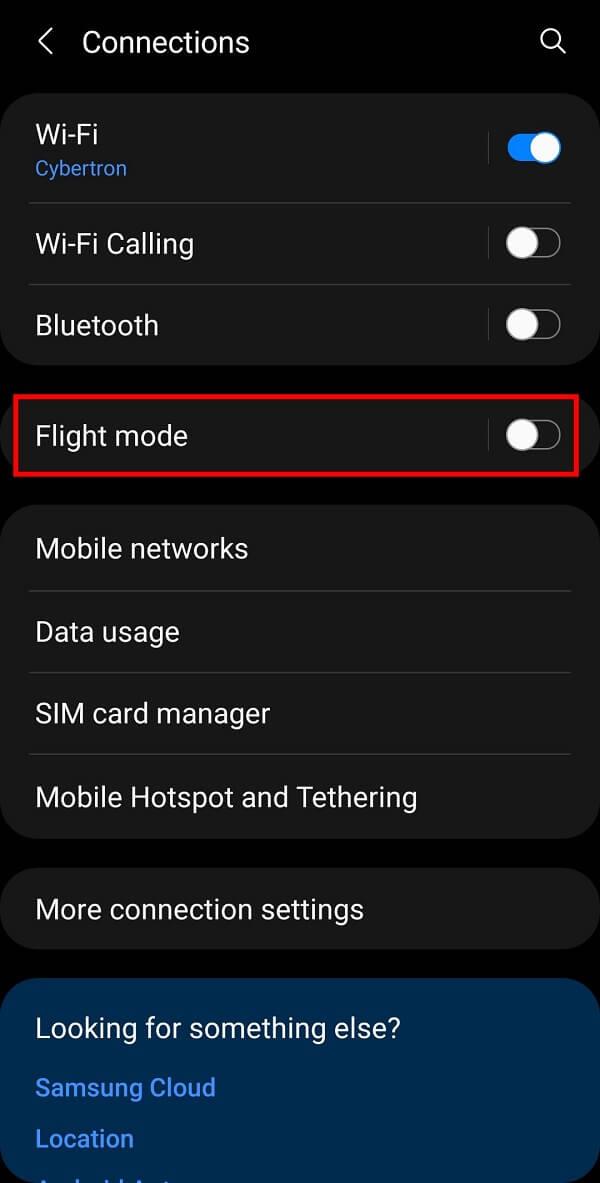
機内モードでは、Wi-Fi接続とBluetooth接続の両方がオフになります。
3.トグルスイッチをもう一度タップして、「フライトモード」をオフにします。
このトリックは、デバイスのネットワーク接続を更新するのに役立ち、緊急通話のみを修正し、サービスの問題を修正するのに役立ちます。
また読む: Android携帯が鳴らない問題を修正する方法
このエラーはスマートフォンのネットワークの問題が原因で発生するため、SIMカードを調整すると修正できる場合があります。
1.携帯電話のSIMトレイを開き、SIMカードを取り外します。
2.次に、カードをSIMスロットに挿入し直します。正しく配置されていることを確認してください。
注: e-SIMを使用している場合は、この部分をスキップできます。
サービスプロバイダーからの未払いの請求がある場合(後払い接続の場合)、またはサービスを再充電していない場合(前払い接続の場合)、サービスが中断または停止される可能性があります。キャリアサービスには、タイムリーな支払いが行われない場合に、一時的および永続的な(極端なデフォルトの場合)ブロックを実施する権限があります。これが理由である場合、あなたの会費がクリアされた後、あなたの電話と関連サービスのネットワークは復活します。
一般的なネットワークの問題は、お住まいの地域で利用可能な最適なネットワークを手動で選択することで解決できます。 Androidフォンでサービスの問題が発生しない問題を修正するためのこの方法に関連する手順を以下に詳しく説明します。
1.モバイルの「設定」を開き、メニューから「接続」オプションをタップします。
2.表示されたリストから「モバイルネットワーク」オプションを選択します。

3.「ネットワークオペレータ」オプションを選択し、「自動的に選択」オプションをタップしてオフにします。
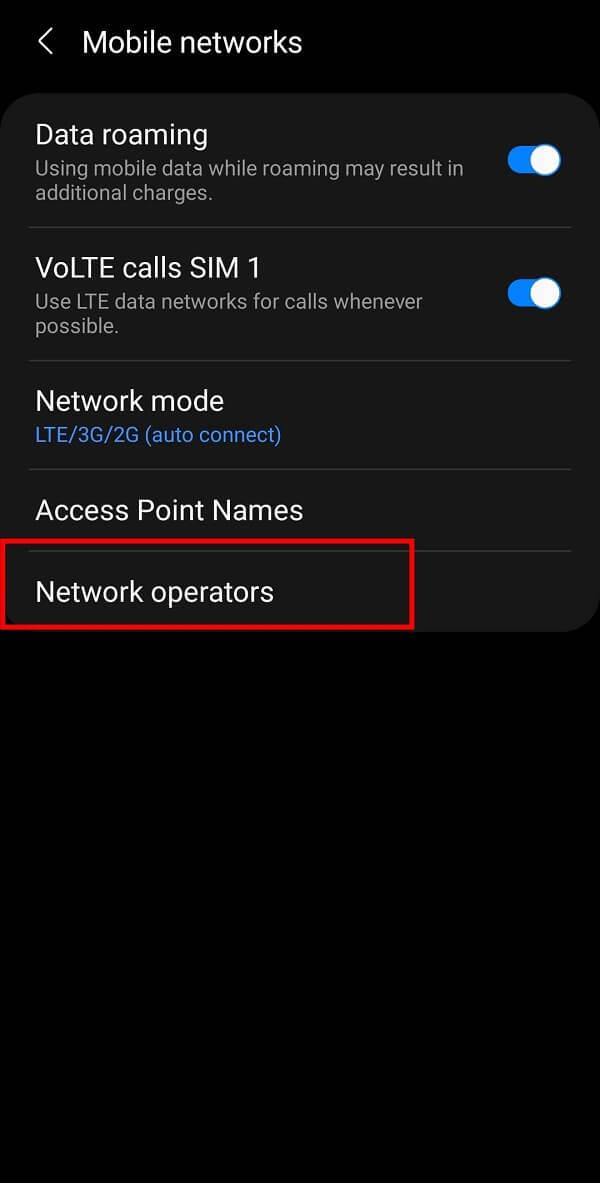

4.しばらくすると、お住まいの地域で利用可能なすべてのネットワーク接続のリストが取得されます。 あなたはそれらの中から手動で最良のものを選ぶことができます。
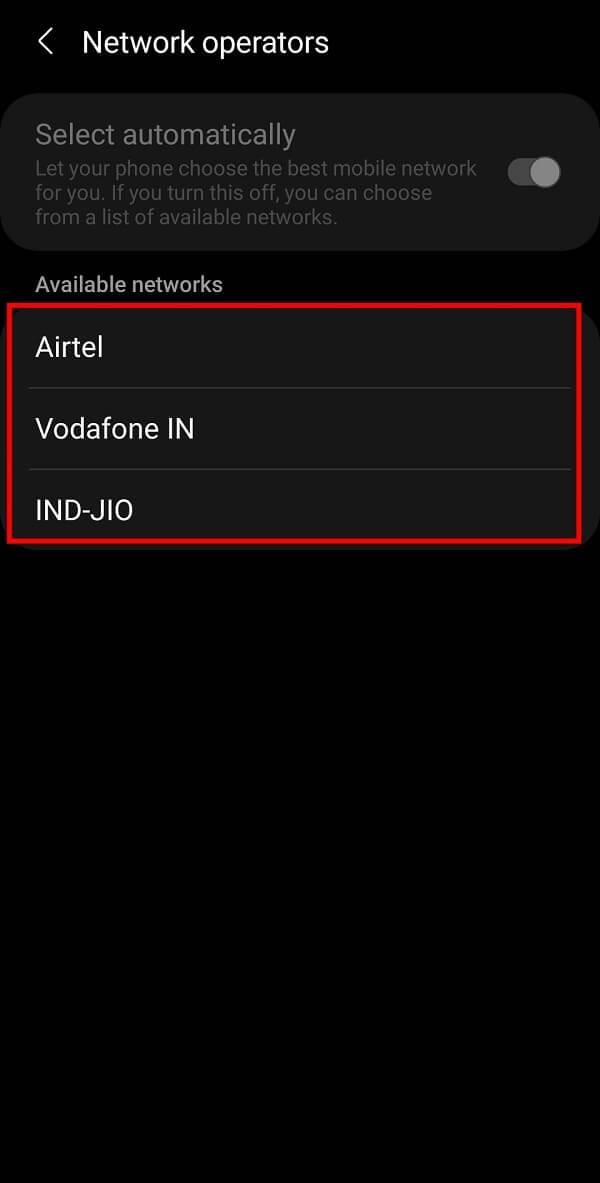
また読む: Androidでメッセージが送信されないというエラーを修正する9つの方法
ネットワークモードを4G / 3Gから2Gに切り替えることもできます。このオプションは、Androidスマートフォンの現在のネットワークの問題を解決するのに役立ちます。 緊急通報のみの問題を修正するためのこの方法に関連する詳細な手順を以下に示します。
1.モバイルの「設定」を開き、メニューから「接続」オプションをタップします。
2.表示されたリストから「モバイルネットワーク」オプションを選択し、「ネットワークモード」オプションをタップします。
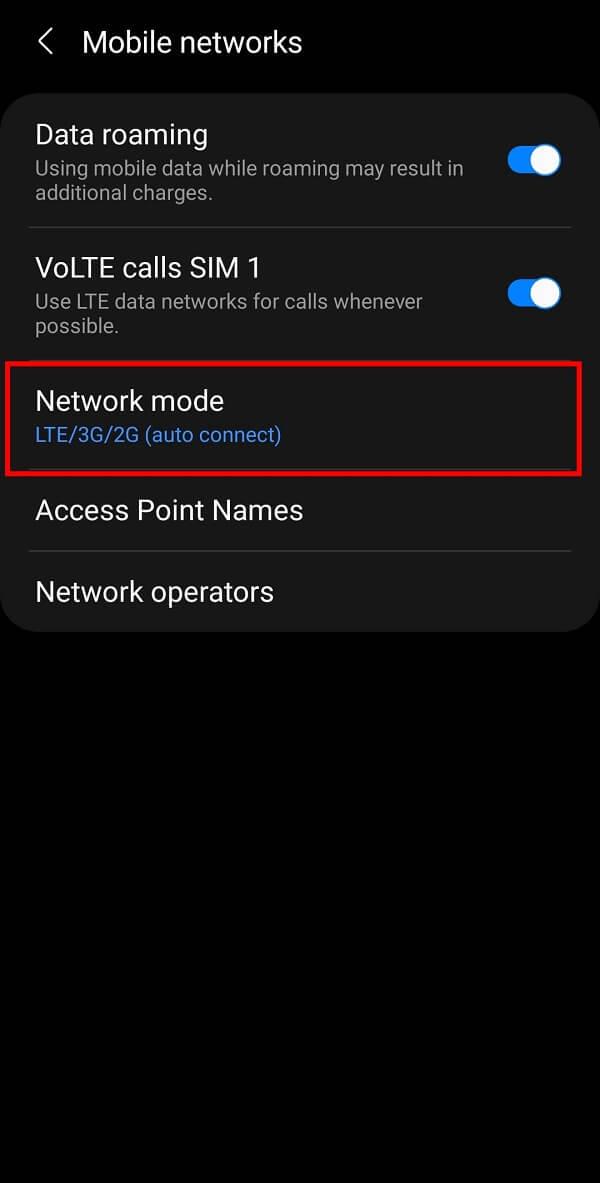
3.最後に、「2Gのみ」オプションをタップします。
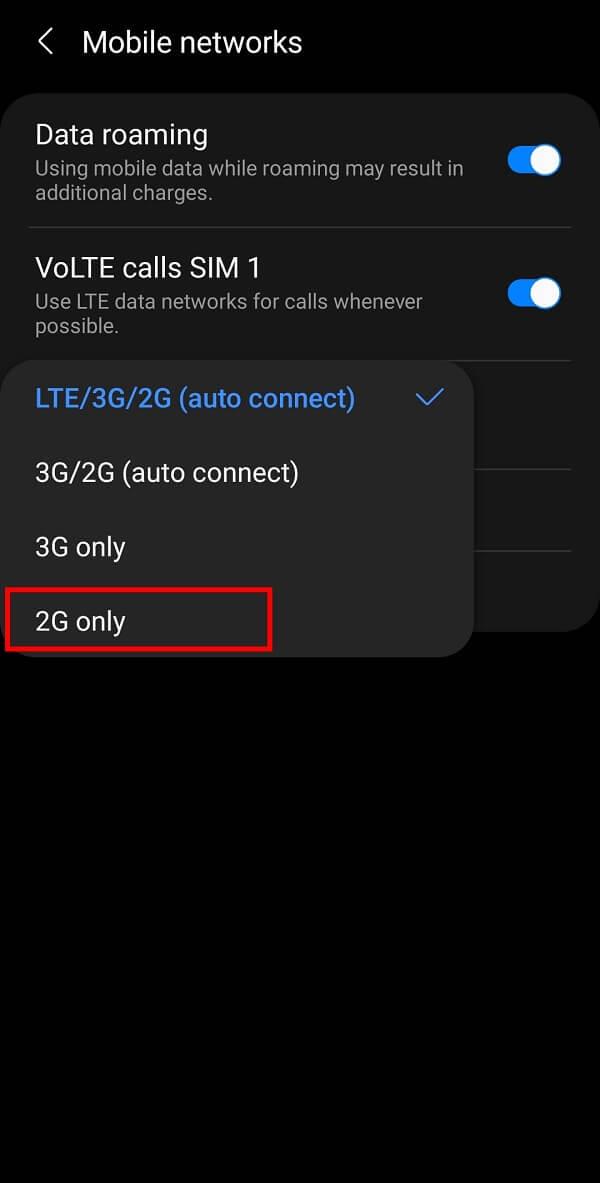
セルラーデータの設定を変更し、緊急 電話のみを修正し、スマートフォンのサービスの問題はありません。
よくある質問(FAQ)
Q1。Androidで「緊急通話のみ」と表示され続けるのはなぜですか?
このような問題が発生する理由はたくさん考えられます。お住まいの地域でネットワークの問題に直面している場合、破損したSIMカードを使用している場合、またはキャリアの問題に直面している場合。あなたはこの問題に直面しなければならないかもしれません。セルラーキャリアサービスの料金を再請求または支払っていない場合は、ネットワークプロバイダーがその番号の機能の呼び出しを停止している可能性があります。
Q2。Androidフォンの「緊急通話のみ」の問題を解決するにはどうすればよいですか?
機内モードの切り替え、ネットワークの手動切り替え、電話の再起動、SIMカードの再挿入を試すことができます。携帯電話の設定を「2Gのみ」に変更することもできます。
おすすめされた:
このガイドがお役に立てば幸いです。Androidスマートフォンで緊急通報のみを修正でき、サービスの問題は修正できませんでした。この記事に関してまだ質問がある場合は、コメントセクションで遠慮なく質問してください。
この記事では、ハードドライブが故障した場合に、アクセスを回復する方法をご紹介します。さあ、一緒に進めていきましょう!
一見すると、AirPodsは他の完全ワイヤレスイヤホンと何ら変わりません。しかし、あまり知られていないいくつかの機能が発見されたことで、すべてが変わりました。
Apple は、まったく新しいすりガラスデザイン、よりスマートなエクスペリエンス、おなじみのアプリの改善を伴うメジャーアップデートである iOS 26 を発表しました。
学生は学習のために特定のタイプのノートパソコンを必要とします。専攻分野で十分なパフォーマンスを発揮できるだけでなく、一日中持ち運べるほどコンパクトで軽量であることも重要です。
Windows 10 にプリンターを追加するのは簡単ですが、有線デバイスの場合のプロセスはワイヤレス デバイスの場合とは異なります。
ご存知の通り、RAMはコンピューターにとって非常に重要なハードウェア部品であり、データ処理のためのメモリとして機能し、ノートパソコンやPCの速度を決定づける要因です。以下の記事では、WebTech360がWindowsでソフトウェアを使ってRAMエラーをチェックする方法をいくつかご紹介します。
スマートテレビはまさに世界を席巻しています。数多くの優れた機能とインターネット接続により、テクノロジーはテレビの視聴方法を変えました。
冷蔵庫は家庭ではよく使われる家電製品です。冷蔵庫には通常 2 つの部屋があり、冷蔵室は広く、ユーザーが開けるたびに自動的に点灯するライトが付いていますが、冷凍室は狭く、ライトはありません。
Wi-Fi ネットワークは、ルーター、帯域幅、干渉以外にも多くの要因の影響を受けますが、ネットワークを強化する賢い方法がいくつかあります。
お使いの携帯電話で安定した iOS 16 に戻したい場合は、iOS 17 をアンインストールして iOS 17 から 16 にダウングレードするための基本ガイドを以下に示します。
ヨーグルトは素晴らしい食べ物です。ヨーグルトを毎日食べるのは良いことでしょうか?ヨーグルトを毎日食べると、身体はどう変わるのでしょうか?一緒に調べてみましょう!
この記事では、最も栄養価の高い米の種類と、どの米を選んだとしてもその健康効果を最大限に引き出す方法について説明します。
睡眠スケジュールと就寝時の習慣を確立し、目覚まし時計を変え、食生活を調整することは、よりよく眠り、朝時間通りに起きるのに役立つ対策の一部です。
レンタルして下さい! Landlord Sim は、iOS および Android 向けのシミュレーション モバイル ゲームです。あなたはアパートの大家としてプレイし、アパートの内装をアップグレードして入居者を受け入れる準備をしながら、アパートの賃貸を始めます。
Bathroom Tower Defense Roblox ゲーム コードを入手して、魅力的な報酬と引き換えましょう。これらは、より高いダメージを与えるタワーをアップグレードしたり、ロックを解除したりするのに役立ちます。













